2021年10月27日より動画配信サービスのディズニープラス(Disney+)がPlayStation 4と、PlayStation 5での視聴に対応を開始します。
すでにゲーム機本体をお持ちの方であれば、簡単な設定を行うだけで大画面のテレビでディズニー作品を楽しむことができるようになります。
この記事ではディズニープラスをPS4、PS5を利用してテレビで視聴する際の疑問や関連する情報について解説していきます。
※ディズニーデラックスは2020年6月11日にディズニープラスへと移転しました
- PS4/PS5での視聴に必要な機材と環境
- PS4/PS5でディズニープラスを見る方法(手順)
- 映像が止まる、重い、見れない原因と対処法
- PS4/PS5以外に対応しているゲーム機
- PS5純正リモコンへの対応
- 支払いはPS4/PS5のアプリからできるの?
- テレビでの視聴時に画質の変更はできるの?
関連記事:Disney+(ディズニープラス)でスパイダーマンは見れないのか
視聴に必要な機器と環境

PS4、またはPS5を利用してディズニープラスをテレビで見る際に必要な機器や環境は以下の通りです。
- PS4(またはPS5)
- テレビ(HDMI接続可能モデル)
- インターネット環境(有線・無線どちらでも可能)
必要な機器
当然ではありますが、「PS4」または「PS5」と「テレビ」が必要になります。
この際に利用するテレビはHDMI端子の差込口が付いているモデルを選びましょう。
普段からPS4/PS5を使用している方でしたらご存じかと思いますが、通常の場合テレビとPS4/PS5を接続するにあたってHDMIケーブルを使用して映像や音声をPS4/PS5からテレビに出力します。
ディズニープラスを視聴する際にも同じようにHDMIケーブルを使用しますので、テレビの側面かあるいは背面に以下のような差込口があるか確認をしておきましょう。

必要な環境
PS4/PS5ではインターネット接続がなくてもゲームをプレイすることは可能です。
しかし、ディズニープラスを視聴する際にはネットへの接続が必須となります。
その際の接続方法としてWi-Fiでの無線接続、LANケーブルによる有線接続どちらでも可能ですが、高画質の映像を安定的に再生するには通信速度の速さが求められます。
▼以下はディズニープラスを視聴する際に推奨される通信速度です
- 最高画質|10.0Mbps
- 高画質 |5.0Mbps
- 標準画質|1.5Mbps
通信回線はポケットWi-Fiや、ADSLではなく高速通信が可能な「光回線」がおすすめです。
また、Wi-Fiで十分な通信速度が確保できない場合には、安定した通信が可能な有線接続が望ましいと思われます。
ディズニープラスをPS4/PS5で見る方法
ディズニープラスをPS4/PS5から視聴するにあたって、あらかじめ以下の登録や設定を済ませておく必要があります。
- ディズニープラスに会員登録をする
- PS4/PS5をインターネットに接続する
- PS4/PS5とテレビを接続する
ここで注意したいのが、ディズニープラスはPS4/PS5から会員登録を行うことはできないという点です。
あらかじめiPhoneやAndroidなどのスマホ(タブレット)またはパソコンのブラウザでDisney+公式サイトにアクセスして登録を済ませておくとスムーズに設定が行えます。
登録後の主な流れは以下の通りでPS4/PS5と、スマホ(タブレット)またはパソコンでそれぞれ操作が必要です。
詳しい手順は以下の通りです。
PS4/PS5での設定手順
まずはじめにPS4/PS5で操作をしてアプリのダウンロードを行い、スマホ(もしくはタブレット、PC)とPS4/PS5を同期させるためのコードを発行します。
- PS4/PS5のホーム画面から[PlayStation Store]を選択
- 検索窓に「ディズニープラス」と入力して検索
※またはメニューの[テレビ&ビデオ]や、「すべてのアプリ」からでも検索できます。 - ディズニープラスのアプリをダウンロード及びインストール
- アプリを起動してメニューから[ログイン]を選択
- アルファベット6桁のアクティベートコード及び、QRコードが発行されたことを確認
続いてスマホまたはPCから操作を行います。
スマホ/PCでの設定手順
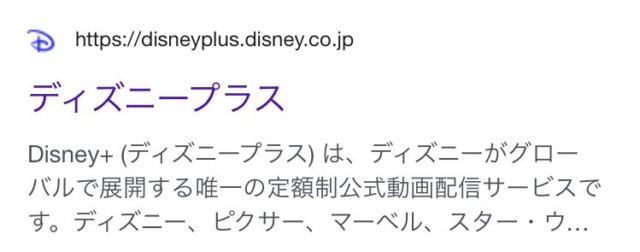
※スマホのカメラで先ほどのQRコードを読み取って直接アクセスすることも可能です
![スマホ/PCでの操作②[WEBで視聴]を選択](https://movies-lab.com/wp-content/uploads/2021/10/IMG-2658-4AAA-640x199.jpg)
※PCの場合は飛ばします
![スマホ/PCでの操作③[ご登録済みの方はログイン]を選択](https://movies-lab.com/wp-content/uploads/2021/10/IMG-2659-2AAAAA-640x228.jpg)
![スマホ/PCでの操作④メールアドレス及びパスワードを入力して[ログイン]を選択](https://movies-lab.com/wp-content/uploads/2021/10/IMG-2660-2-1-640x298.jpg)
ディズニープラスへ登録した際に設定したメールアドレスとパスワードを入力します
![スマホ/PCでの操作⑤TVデバイス用のコードを入力し[登録する]を選択](https://movies-lab.com/wp-content/uploads/2021/10/2021y06m26d_110415647-2.jpg)
先ほどPS4/PS5の操作で発行した6桁のアルファベットのアクティベートコードを入力する
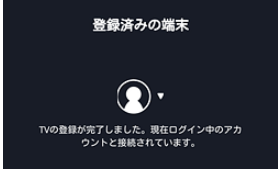
スマホ、タブレットまたはパソコンと、テレビ画面の両方に登録完了画面が表示されれば完了です。
テレビ側に表示されている[OK]を選択してディズニープラスを楽しみましょう。
止まる|遅い|見れない原因と対処法
PS4/PS5を利用してディズニープラスを視聴している際に、映像が重くてカクつく、止まる、または映らないといった場合に考えられる主な原因は以下の通りです。
それぞれ見ていきましょう
ネットの通信速度が遅い
映像が止まったり、カクつく場合の主な原因はインターネットの通信速度が遅いことです。
ディズニープラスはフルHD画質(1080p)に対応しており、これはBlu-rayと同等程度の画質となり、それなりの通信速度が求められます。
視聴に推奨される通信速度が保たれているか確認してみましょう。
- 最高画質|10.0Mbps
- 高画質 |5.0Mbps
- 標準画質|1.5Mbps
PS4/PS5での通信速度の調べ方は以下の通りです
- PS4を起動し、ホーム画面の右上の[設定]を選択
- [ネットワーク]を選択
- [インターネット接続を診断する]を選択
機器やコードの接続不良
映像が止まる、または見れない場合にはモデムやルーター、テレビ、PS4/PS5などに接続しているコードがしっかり挿さっていないなどの接触不良が原因の場合があります。
一度電源を落としてからすべてのコードを抜き、埃などが付いている場合には綺麗にしてから接続してみましょう。
アプリのバグやキャッシュ
ディズニープラスのアプリでバグが発生しているかもしれません。
このような場合に原因を突き止めるのは難しいですが、再起動することによって簡単に解決する場合もありますので試してみましょう。
ディズニープラス側の通信障害
使用側に特に問題がなくてもディズニープラス側でサーバーエラーなどの通信障害が発生している可能性もあります。
公式サイトやTwitterで情報を調べてみましょう。
特にTwitterでは速報性のある情報が発信されていますので、ディズニープラスのTwitter公式アカウント「ディズニープラス公式」から何かしらのアナウンスがあるかもしれません。
解決しない場合はカスタマーセンターへ
上記を確認、試しても問題が解決しない場合にはディズニープラス・カスタマーセンターへ問い合わせてみましょう。
電話、もしくはメールでの問い合わせが可能です。
その他の対応しているゲーム機

ディズニープラスではPS4/PS5に加えて、以下のXboxシリーズ(Xbox One, Xbox Series X & S)での視聴も可能になります。
しかし、現在でも任天堂Switch(スイッチ)や、PS3への対応予定はありません。
PS5のメディアリモコンに対応

PS5の純正機器である「メディアリモコン」も10月27日よりディズニープラスに対応します。
テレビ、PS5本体の電源のオン/オフや、再生/一時停止などの操作が行えます。
- テレビ・PS5の電源のオン/オフ
- 再生/一時停止
- 停止
- 早送り
- 巻き戻し
- 音量調節
- ミュート
- 十字キー
- 決定
- 戻る
- マイク
- メニュー
- Disney+ ボタン
- Netflix ボタン
- Spotify ボタン
- YouTube ボタン
また、メディアリモコンはPS5のコントローラーを使用する場合に比べて、より少ない操作で動画の視聴をすることができます。
例えばディズニープラスをする場合にコントローラーでは次のような操作が必要です。
- コントローラーで電源をオンにする
- メディアカテゴリーへ移動
- Disney+を起動
一方でメディアリモコンの場合は以下の通り
- Disney+ボタンを押す
以上です。
テレビ感覚でザッピングをしたりするのもやはりリモコンの方が便利です。
よくある質問
ここからはディズニープラスをPS4/PS5で見る際によくある質問について解説していきます。
支払いはテレビアプリ(PS4/PS5)からできるの?
PS4/PS5を利用してディズニープラスのテレビアプリにアクセスをしても、料金の支払いをすることはできません。
ディズニープラスの月額料金や、プレミアアクセスの支払い方法は登録時にスマホ(タブレット)、またはパソコンから選択するクレジットカード、もしくはドコモd払いでの支払いのみとなっています。
テレビでの視聴時に画質の変更はできるの?
PS4/PS5を利用してテレビで視聴する際に、画質の変更をすることはできません。
また、スマートテレビ(パナソニックのビエラや、東芝レグザなど)、Fire TV Stick、Chromecast、Apple TV+AirPlay、HDMIケーブル、その他のゲーム機などを使ってディズニープラスのテレビアプリを利用する場合でも同じく画質の変更をすることはできません。
まとめ

今までは北米アカウントなどの海外アカウントのみでしかゲーム機での視聴に対応していなかったディズニープラス
しかし今回のアップデートによって日本でもPS4、PS5、Xboxシリーズ(Xbox One, Xbox Series X & S)を利用してテレビでの視聴ができるようになります。
すでにディズニープラスのアカウントをお持ちであれば、PS4/PS5にアプリをダウンロード/インストール、連携して簡単にテレビでの視聴を行うことができます。
アカウントをまだお持ちでない方はスマホ(タブレット)、もしくはパソコンのブラウザでDisney+公式サイトにアクセスを行ってアカウントを作成した後に連携を行いましょう。
